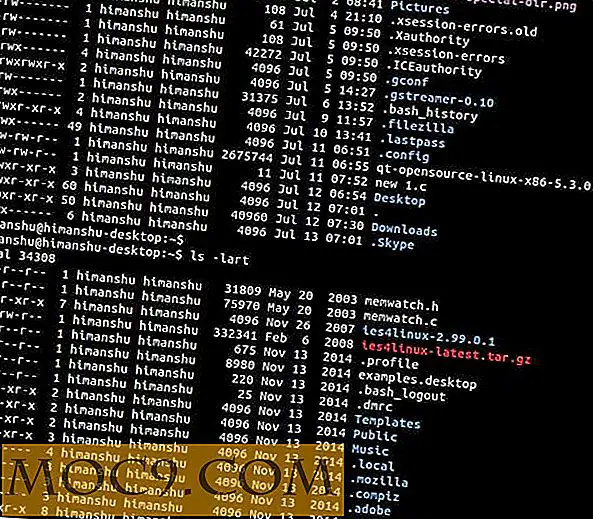Slik fjerner du et passord fra en PDF-fil på din Mac
Den beste måten å sikre konfidensiell informasjon i en PDF-fil, er å legge til passordbeskyttelse for den. På denne måten, når noen prøver å få tilgang til filen, må han eller hun oppgi et passord som kun er kjent for deg og den autoriserte mottakeren. Å gjøre dette hjelper deg med å forhindre uautorisert tilgang til PDF-filene dine.
På den annen side er det tidspunkter når du må fjerne passordbeskyttelsen fra PDF-filene dine slik at de kan sees av alle. Vanligvis skjer dette når du sender en PDF-fil til noen som ikke vet hvordan du låser opp det ved hjelp av et passord, og så videre. Å fjerne passordbeskyttelsen fra en PDF-fil på en Mac er veldig enkelt. Alt du trenger å gjøre er å følge disse trinnene, og du vil ha en passordfri PDF-fil.
Du bør imidlertid holde en ting i bakhodet: du må kjenne passordet for den beskyttede PDF-filen. Denne veiledningen lærer deg ikke hvordan du sprer åpne en passordbeskyttet PDF-fil.
Fjerner et passord fra en PDF-fil ved hjelp av Preview
Det første trinnet er å åpne den passordbeskyttede PDF-filen ved hjelp av Preview. Bare høyreklikk på PDF-filen du vil unprotect og velg "Open With" etterfulgt av "Preview." Den vil starte filen i Preview på din Mac.

Siden filen er passordbeskyttet, bør appen be deg om å skrive inn passordet for filen før du kan vise innholdet. Skriv bare passordet ditt i den oppgitte boksen, og trykk på Enter. Hvis passordet er riktig, bør du kunne se PDF-filen i Preview.

Når filen er åpnet, klikker du på "Fil" -menyen etterfulgt av "Lagre ...". Alternativt kan du trykke på snarveien "Command + S.". Det skal la deg lagre PDF-filen.

På neste skjerm velger du et sted hvor du vil lagre den nye passordfrie PDF-filen. Alternativet som fjerner passordet fra PDF-filen på denne skjermen, er "Krypter". Kontroller at det er ukontrollert, og du bør være god til å gå. Når det er gjort, klikk på "Lagre" -knappen for å lagre filen.

Du bør nå se den nylig lagrede PDF-filen i katalogen der du valgte å lagre den i forrige trinn. Nå, når du starter denne filen i en hvilken som helst PDF-leser, vil du se at den ikke ber om et passord lenger. Det krever ikke et passord som skal åpnes når forhåndsvisningsprogrammet fjernet det når du lagret filen.
Filen er nå klar til å bli sendt til alle, og de trenger ikke lenger å skrive inn et passord for å få tilgang til innholdet.
Konklusjon
Dette smarte trikset med å fjerne et passord fra en PDF-fil hjelper virkelig når du vil at noen skal få tilgang til innholdet i den filen, men han eller hun vet bare ikke hvordan du skriver inn et passord. Alternativt, kanskje du bare ikke vil at de skal kjenne passordet fordi du bruker det samme passordet for alle dine kontoer, noe som ifølge meg er en ikke bra!